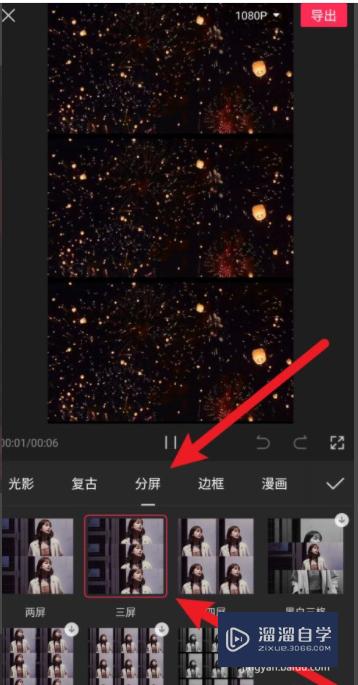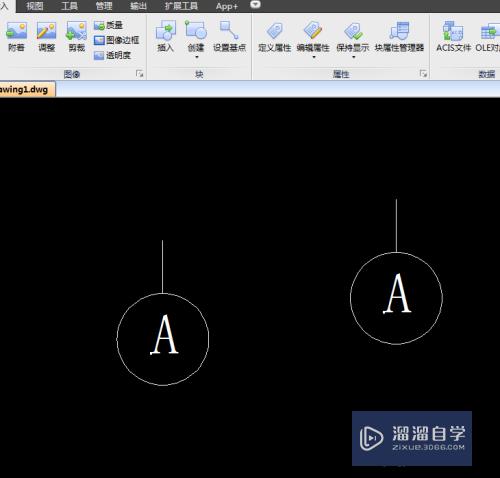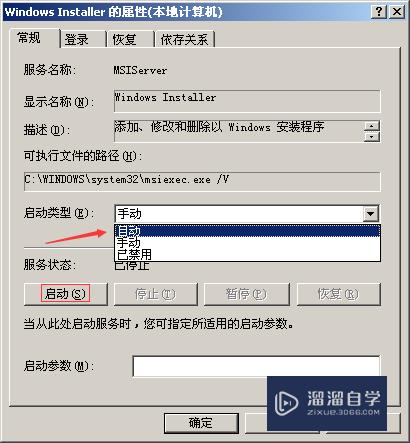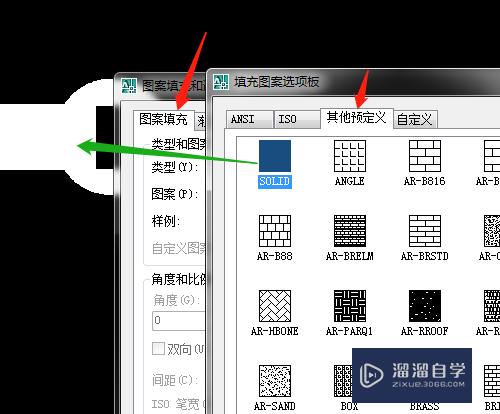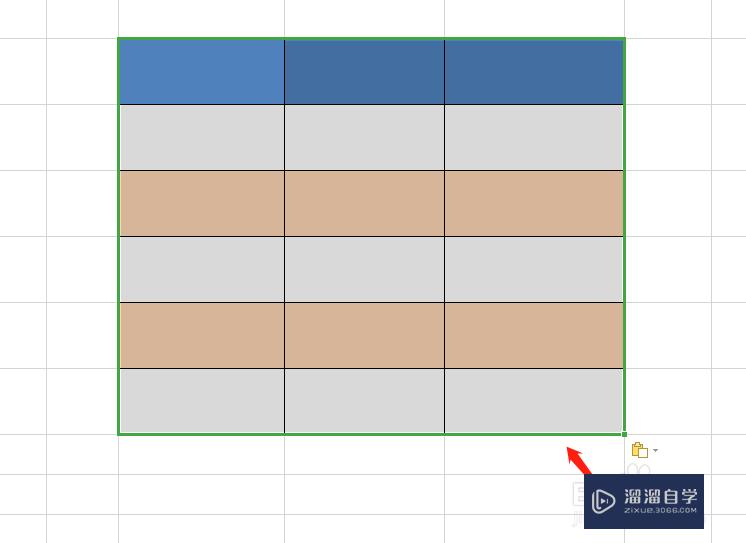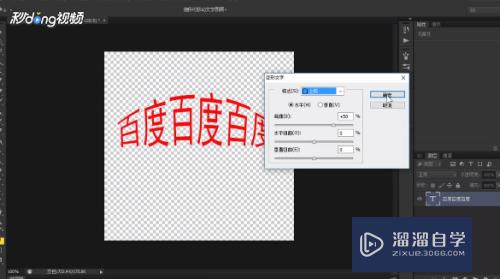CAD如何做出平行线(cad如何做出平行线图形)优质
CAD经常被用来绘制一些工程图纸。所以为了图形画在同一水平面上。我们经常会用到平行线。可以作为参考线。可是CAD如何做出平行线呢?小渲这就来告诉大家一个便捷的方法。
如果大家想要学习更多的“CAD”相关内容。点击这里可学习CAD免费课程>>
工具/软件
硬件型号:惠普(HP)暗影精灵8
系统版本:Windows7
所需软件:CAD2006
方法/步骤
第1步
打开软件cad2006
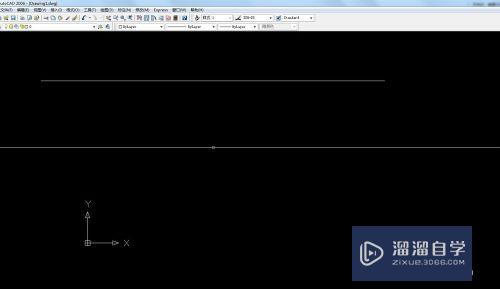
第2步
输入平行命令 offset 或者点击工具条平行命令
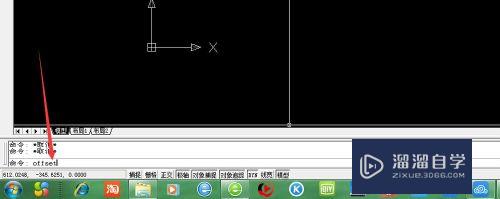
第3步
在下面输入 t 选择 通过
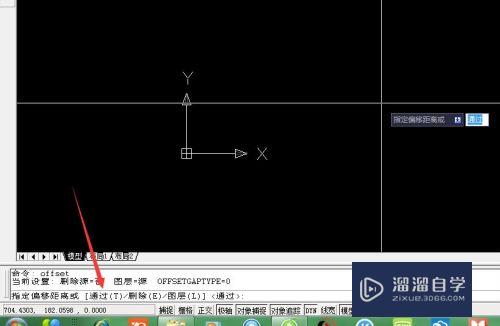
第4步
输入T之后 空格 完成
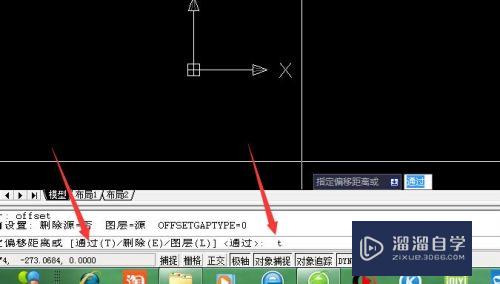
第5步
选择要做平行的线 在点击距离的位置就OK
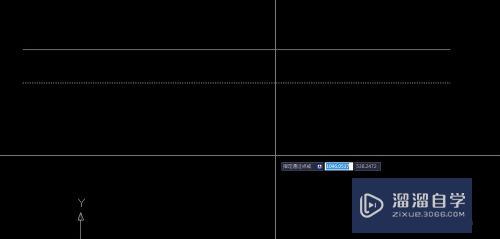
以上关于“CAD如何做出平行线(cad如何做出平行线图形)”的内容小渲今天就介绍到这里。希望这篇文章能够帮助到小伙伴们解决问题。如果觉得教程不详细的话。可以在本站搜索相关的教程学习哦!
更多精选教程文章推荐
以上是由资深渲染大师 小渲 整理编辑的,如果觉得对你有帮助,可以收藏或分享给身边的人
本文标题:CAD如何做出平行线(cad如何做出平行线图形)
本文地址:http://www.hszkedu.com/72662.html ,转载请注明来源:云渲染教程网
友情提示:本站内容均为网友发布,并不代表本站立场,如果本站的信息无意侵犯了您的版权,请联系我们及时处理,分享目的仅供大家学习与参考,不代表云渲染农场的立场!
本文地址:http://www.hszkedu.com/72662.html ,转载请注明来源:云渲染教程网
友情提示:本站内容均为网友发布,并不代表本站立场,如果本站的信息无意侵犯了您的版权,请联系我们及时处理,分享目的仅供大家学习与参考,不代表云渲染农场的立场!